10分钟极速配置MacOS
前言
提示
首先声明,我是一个前端程序员噢,装的软件也倾向于前端开发,重点是一个配置的思路。
作为一名程序员,拥有一台高效配置的MacOS设备是提升工作效率的关键。本文将指导你在10分钟内完成MacOS的极速配置,让你的开发环境焕然一新。特别是入职新公司时,快速配置一台Mac尤为重要。
系统设置
首先第一步,先粘贴下面的系统设置相关的命令到终端(Terminal)中执行,可以按照自己的使用习惯调整。我还会在状态栏仅显示时钟图标:系统设置->控制中心->时钟->样式->指针。
bash
# 开启自动隐藏
defaults write com.apple.dock autohide -bool true
# 取消自动隐藏延迟
defaults write com.apple.dock autohide-delay -bool false
# 取消自动隐藏动画
defaults write com.apple.dock autohide-time-modifier -bool false
# 图标放大大小
defaults write com.apple.dock largesize -int 82
# 图标大小
defaults write com.apple.dock tilesize -int 29
# 开启图标放大
defaults write com.apple.dock magnification -bool true
# 禁用 Dock 中的额外项(比如 Recents 或特定的文件
defaults write com.apple.dock dock-extra -bool false
# 显示 Dock 中正在运行进程的指示器
defaults write com.apple.dock show-process-indicators -bool true
# 禁用 Dock 中最近使用的应用和文档
defaults write com.apple.dock show-recents -bool false
# 键盘速率设置
defaults write -g InitialKeyRepeat -int 15
defaults write -g KeyRepeat -int 1
# 设置触控板的指针速度为 2.5
defaults write -g com.apple.trackpad.scaling -float 2.5
# 启用触控板的单击功能
defaults write com.apple.AppleMultitouchTrackpad Clicking -bool true
# 启用触控板的三指拖动功能
defaults write com.apple.AppleMultitouchTrackpad TrackpadThreeFingerDrag -bool true
# 设置触控板滚动速度为 0.3125(默认为 1.0)
defaults write -g com.apple.trackpad.scrolling -float 0.3125结束后,记得注销登录后重进系统。
代理配置
我习惯使用的是Quantumult X,规则使用墨鱼规则,有用到的给大佬点点star和follow吧!配置好后就可以开始下一步了。机场我用的是可乐云,便宜量大。
Homebrew以及常用软件安装
- 安装Homebrew
bash
/bin/bash -c "$(curl -fsSL https://raw.githubusercontent.com/Homebrew/install/HEAD/install.sh)"- 安装常用软件
bash
# 命令行软件
brew install git bat eza fnm pnpm zoxide zsh-autosuggestions zsh-syntax-highlighting stow starship
# GUI软件
brew install --cask appcleaner visual-studio-code raycast ghostty cursor iina pixpin google-chrome wechat orbstack
# 状态栏日期时间软件
brew tap pakerwreah/calendr
brew install --cask calendr- ssh key生成与配置
bash
# 生成ssh key
ssh-keygen -t ed25519 -C "[email protected]"
# 复制ssh public key到剪贴板
pbcopy < ~/.ssh/id_ed25519.pub使用stow来管理你的配置文件
如果你还没用过,强烈建议看这个教程:How To Easily Manage Your Dotfiles With GNU Stow。 我已经配置过了,对应的配置在我的dotfiles仓库,可以直接克隆下来使用。
bash
cd ~
git clone [email protected]:abeixiaolu/dotfiles.git
cd dotfiles
stow .然后重启终端,打开ghostty,大功告成! 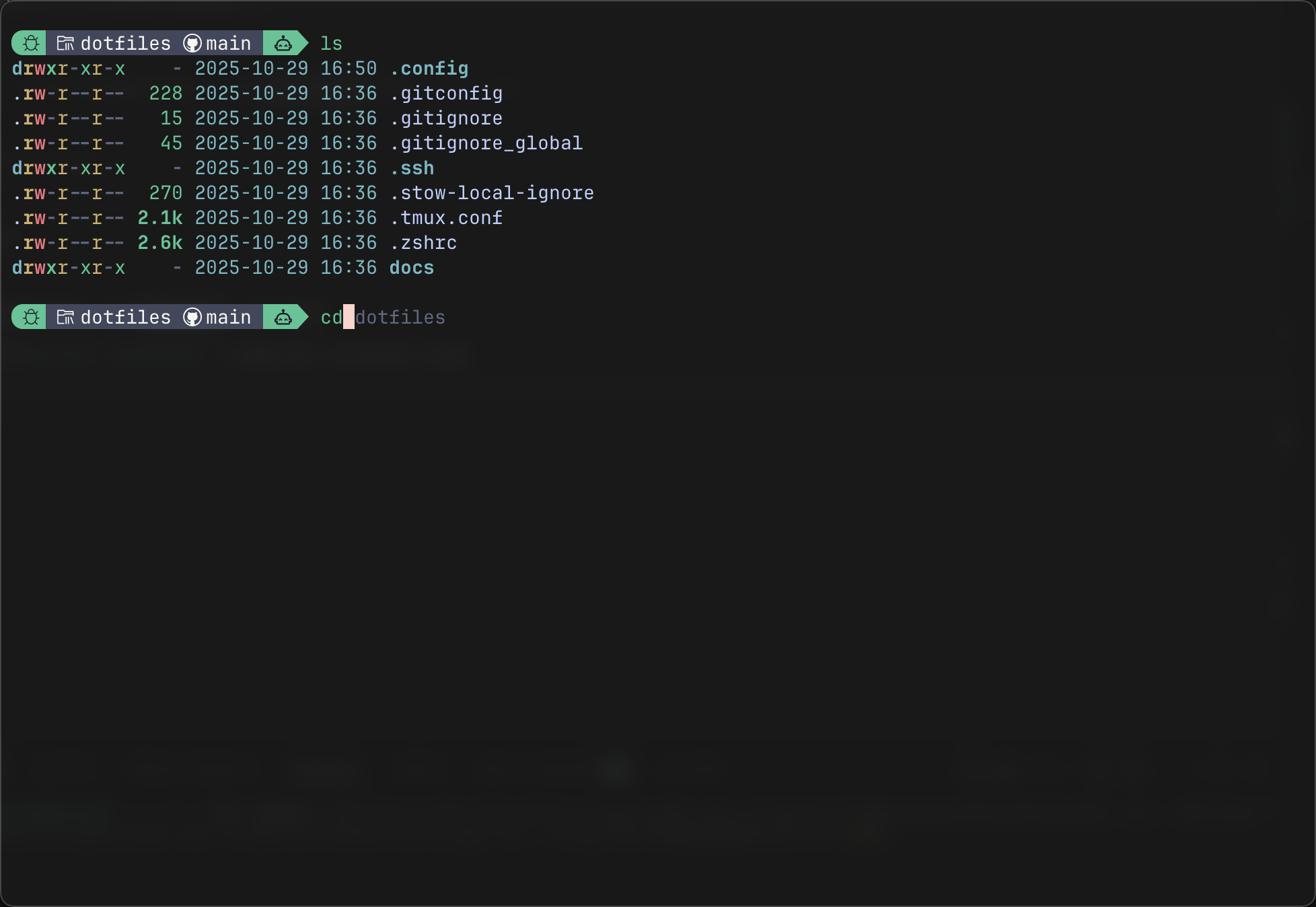
Raycast配置
免费版的Raycast已经足够好用了,我一般会进行如下设置:
- 快捷键设置为
command + space,你需要提前在系统设置->键盘->快捷键->聚焦中取消掉Spotlight的快捷键。 - 进入设置,在Advanced面板中开启Hyper Key。然后使用Hyper Key来作为快速切换键用于切换软件、窗口管理等。
- 其它我基本没有做什么设置了,常用的功能有计算器、Quicklinks、剪贴板历史、窗口管理等。
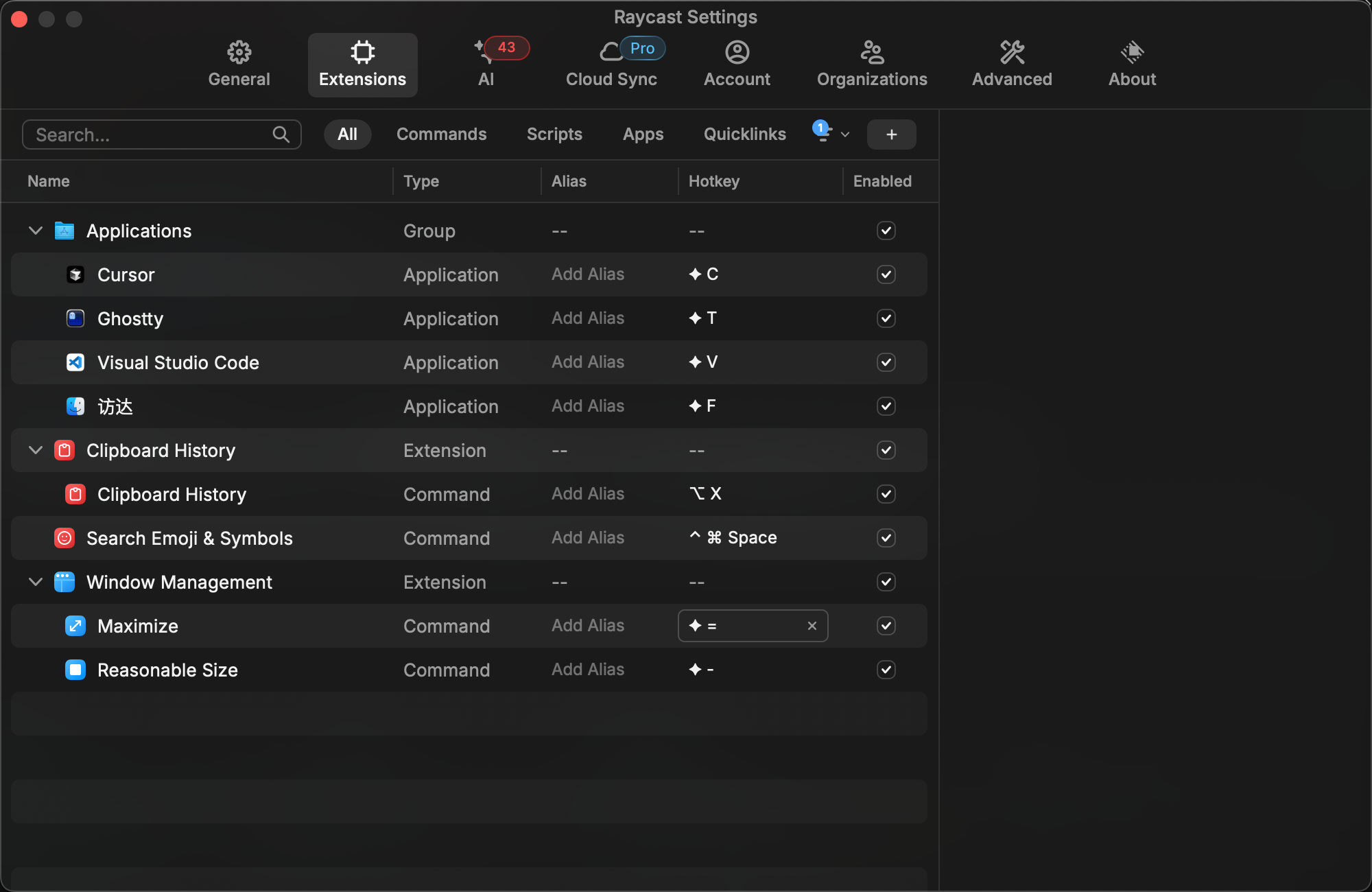
输入法配置
我使用的是微信输入法,配置如下:
- 下载并安装微信输入法:微信输入法下载地址,按指引设置即可。
- 我会用PlistEdit Pro来移除掉默认的ABC输入法,开启微信输入法的shift切换中英文功能。
sudo open ~/Library/Preferences/com.apple.HIToolbox.plist- 在
AppleEnabledInputSources项中找到包含 ABC 的组,右键删除并Ctrl + s保存。
- 重启MacOS。
开发配置
我使用的是vscode,所以我的配置都使用它的自动同步,很好用。同步完成后,cursor自动导入vscode配置即可。另外我的node版本管理使用fnm,安装好后执行:
bash
fnm install --lts
fnm default [lts版本号]然后我全局的npm包使用pnpm安装,我全局只用这个包:
bash
pnpm i -g @antfu/ni至此,10分钟极速配置MacOS完成!希望这篇文章能帮助你快速搭建一个高效的开发环境。祝大家工作顺利,愉快coding!
额外的个人向操作
- 工作相关文件夹:
mkdir -p ~/Documents/workspace,及其git配置:vim ~/Documents/workspace/.gitconfig。
bash
[user]
name = shenmengping
email = [email protected]- 个人文件夹:
mkdir -p ~/Documents/ispace。 - 遇到软件提示已损坏(破解软件),我现在基本都付费或者开源代替了😅:
sudo spctl --master-disable。 - Homebrew更新和清理:
brew update && brew upgrade && brew cleanup。 - 当系统某些文件的图标被 webstorm、cursor 等软件修改时,你卸载了这个软件,但是文件图标仍然是该软件,则可以运行以下命令进行恢复:
bash
/System/Library/Frameworks/CoreServices.framework/Frameworks/LaunchServices.framework/Support/lsregister -kill